- Consejos para Hacer Vídeos de Vimeo
- 1. Los mejores programas para descargar vídeos de Vimeo
- 2. Cómo descargar vídeos de Vimeo en MP4
- 3. Cómo añadir subtítulos a vídeos de Vimeo
- 4. Cómo descargar vídeos de Vimeo en MP3
- 5. Cómo cortar y recortar vídeos de Vimeo
- 6. Vimeo Basic, Vimeo Plus o Vimeo Pro: ¿Cuál te conviene más?
Cómo añadir subtítulos a vídeos de Vimeo
Aug 07, 2025• Última Solución
Hay muchas razones para agregar subtítulos a un vídeo. Y hay muchas maneras diferentes de hacerlo. Si puedes leer y seguir estas sencillas instrucciones, podrás agregar subtítulos y añadir texto de subtítulos a tus vídeos con facilidad. Tienes dos opciones: aprender rápidamente cómo hacerlo o pagar por un editor de vídeo profesional que agregue subtítulos y subtítulos a tus videos.
Cómo añadir subtítulos a vídeos de Vimeo
Paso 1: Hazte con el texto o subtítulo para tu vídeo
Al crear un subtítulo o texto tendrás que crear un archivo de texto que le dé sonido, transcripción e incluso marcas de tiempo para los fotogramas que deseas subtitular.
Puedes hacer un subtítulo tú mismo o emplear una transcripción profesional de alguna empresa de subtítulos que te dé un archivo de subtítulos, como 3play , Rev o Amara .
Hay muchos formatos de vídeo, como srt, scc y ttml.
Paso 2: Sube el archivo del subtítulo a Vimeo
Si quieres añadir un subtítulo a Vimeo, primero tienes que comprobar que el archivo tiene un formato .vvt/WebVVT.
- Inicia sesión en tu cuenta de Vimeo y sube el vídeo que desees.
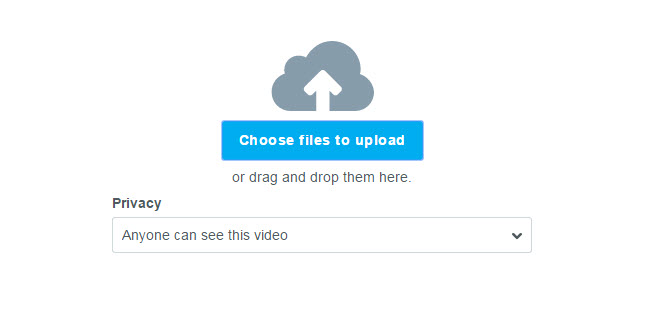
- Una vez que lo hayas subido, tendrás que editarlo seleccionando "editar ajustes"
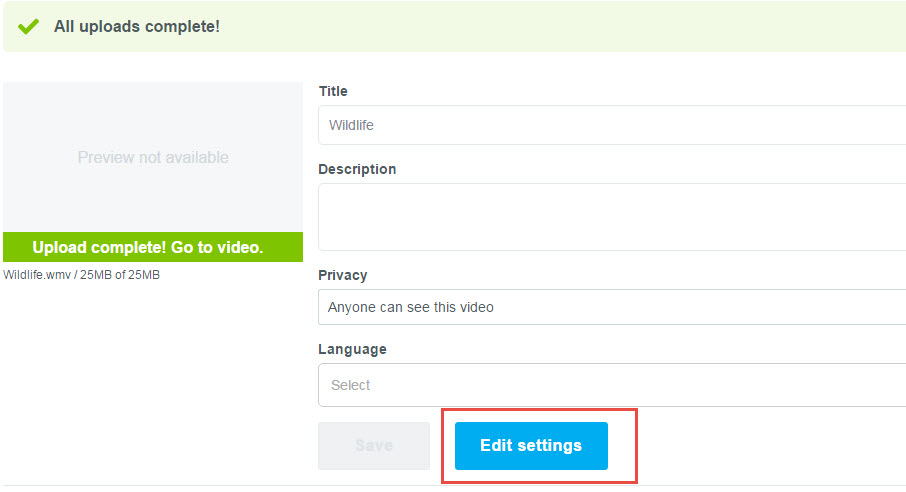
- Para añadir archivos de subtítulos, necesitarás que elegir el menú avanzado y el archivo de subtítulos que quieras subir.
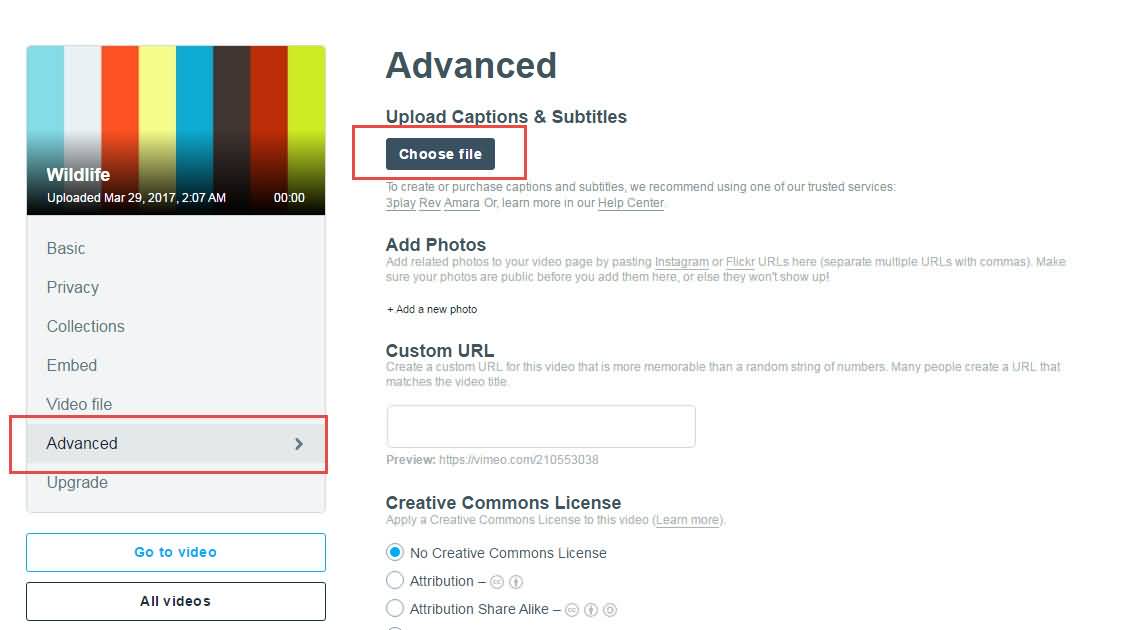
- Es hora de elegir tu archivo de subtítulo y escoger el idioma que quieras.
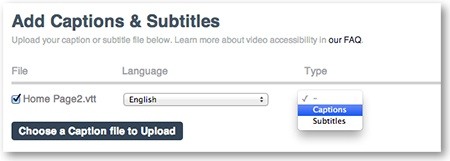
- Si quieres añadir subtítulos en distintos idiomas, tendrás que repetir los pasos previos para cada uno de ellos.
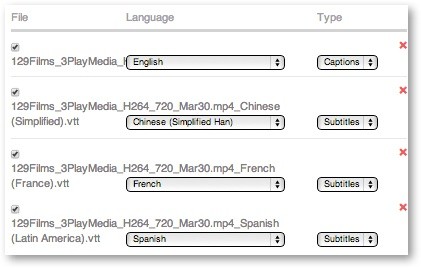
Una vez que hayas completado tus ediciones de subtítulos y subtítulos, deberás guardar los cambios y volver al vídeo elegido.
En el reajuste verás en la parte inferior derecha de la pantalla un botón 'CC'. Esto te permitirá activar y desactivar los subtítulos, así como cambiar los idiomas en los que se muestran los subtítulos.
El mejor programa para editar subtítulos
Filmora Video Editor es el mejor programa para agregar subtítulos debido a las numerosas opciones de edición que permiten que los crees tú mismo. Tiene de todo, desde efectos de texto animados y globos hasta presentaciones y créditos. El software te permite agregar, eliminar y destacar tus efectos y podrás agregar numerosas pistas para hacer ediciones futuras más fáciles. Modifica la fuente para requisitos particulares y hacerla destacar como sus los propios, incluyendo emparejar el texto a cualquier insignia que usted pueda tener y mucho mucho más. Mediante el uso de Wondershare Filmora puedes agregar subtítulos y añadir efectos de subtítulos para llegar a más gente de la que creía posible y tener más poder que un software similar.

Editor de video potente y fácil de usar para todos los creadores.
Pruébalo Gratis Pruébalo Gratis Pruébalo Gratis
Recursos gratis de efectos para que tus vídeos sean súper atractivos.
Explora Más Explora Más Explora Más




